Slik gjenoppretter du din tapte hjemmeside på hvilken som helst nettleser
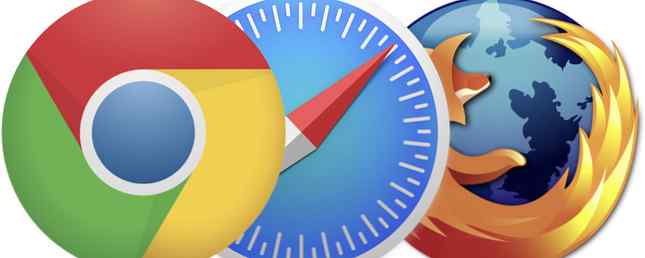
Har du noen gang mistet hjemmesiden din? Enten du ved et uhell installerte skadelig programvare Endre dine vaner og dine data vil være sikrere Endre dine vaner og dataene dine vil være mer sikre Les mer eller manipulere med feil innstilling, det spiller ingen rolle hvordan det skjedde.
Alt du bryr deg om, er å få hjemmesiden din tilbake.
Vi skal demonstrere hvordan du gjør det i alle tre store nettleserne: Chrome, Firefox og Safari. Dessverre har Edge ikke et hjemmeside-alternativ.
I Chrome

- Navigere til chrome: // settings /
- Bla ned til Utseende-delen.
- Aktiver Vis hjemknapp innstilling.
- Ved siden av “Ny fane side”, klikk Endring.
- Å velge Åpne denne siden: og skriv inn nettadressen til nettsiden du vil bruke som startside.
- Klikk på OK.
Vil du bli en Chrome-proff? Sørg for at du lærer disse Chrome-strømbrukerens triks 9 Hurtige tips for å gjøre deg til en Google Chrome-strømbruker 9 Hurtige tips for å gjøre deg til en Google Chrome-strømbruker Hvis du er en Chrome-strømbruker som trenger optimal arbeidsflyt, vil du gjøre det bra å begynne å bruke disse funksjonene. Enhver økning i produktiviteten kan virkelig legge opp over tid, tross alt. Les mer . De vil gjøre deg mer effektiv enn noen gang før.
I Firefox

- Navigere til om: preferanser
- I sidenfeltet velger du Generelt-delen.
- Under Start, velg Hjemmeside: og skriv inn nettadressen til nettsiden du vil bruke som startside.
- Lukk ut av Innstillinger-siden.
Fortsett å gå med disse Firefox-tilpasningstipsene og triksene. 6 Tilpassingstrykk Bare mulig i Firefox 6 Tilpassingstrykk Bare mulig i Firefox Firefox er en flott nettleser av mange grunner, men en av de viktigste årsakene er hvordan den kan tilpasses. Her er noen viktige triks som viser at du skal bruke Firefox. Les mer som kan gjøre surfingopplevelsen din mer behagelig.
I Safari

- Åpne Preferanser side.
- Klikk på Generelt-delen.
- I hjemmeside feltet, skriv inn nettadressen til nettsiden du vil bruke som startside.
- Pass på å sette begge deler “Nye vinduer åpnes med” og “Nye faner åpnes med” til hjemmeside innstilling.
Det er det. Overvei å sjekke ut disse tipsene for å forbedre Safari-opplevelsen Forbedre Safari-opplevelse med disse 10 tipsene Forbedre Safari-opplevelse med disse 10 tipsene Ikke ønsk deg at du kan fikse noen Safari-kjennskap her, fremskynde noen ting der? En god blanding av innebygde funksjoner og utvidelser er alt som trengs. Les mer også. De er veldig praktiske og effektive.
Bruker du startsiden for nettleseren din? Hva bruker du som startside? Fortell oss om det i kommentarene nedenfor!
Utforsk mer om: Google Chrome, Hjemmeside, Mozilla Firefox, Safari Browser.


